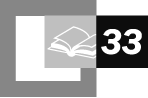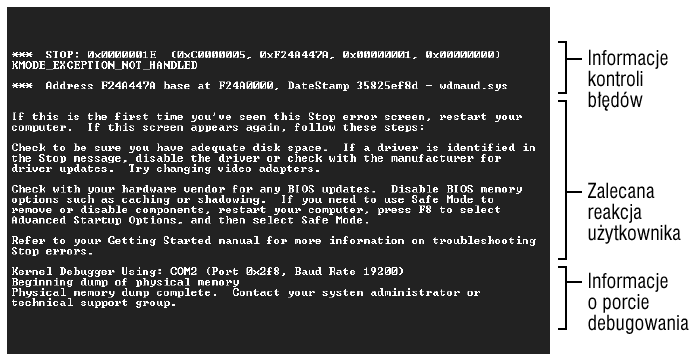Rozwi╣zywanie problem≤w powoduj╣cych komunikaty Stop
Wiele problem≤w mo┐na rozwi╣zaµ przez zastosowanie procedur og≤lnych, takich jak: sprawdzenie instrukcji, ponowna instalacja komponent≤w i weryfikacja dat plik≤w. Przydatne mog╣ byµ tak┐e narzΩdzia diagnostyczne, takie jak Winmsd, Network General Sniffer i narzΩdzia znajduj╣ce siΩ na p│ycie CD-ROM Windows 2000 Resource Kit.Og≤lne procedury rozwi╣zywania problem≤w
Poni┐ej opisane s╣ og≤lne procedury do zastosowania przy rozwi╣zywaniu problem≤w powoduj╣cych komunikaty Stop w Windows 2000:- Je£li niedawno dodano do systemu nowy sprzΩt, to nale┐y go usun╣µ lub zast╣piµ, a nastΩpnie sprawdziµ, czy w ten spos≤b rozwi╣zano problem. Nale┐y tak┐e uruchomiµ narzΩdzia diagnostyki sprzΩtu dostarczone przez producenta systemu oraz skontaktowaµ siΩ z producentem w celu ustalenia czy dostΩpny jest zaktualizowany BIOS lub oprogramowanie producenta. Nale┐y sprawdziµ instalacjΩ ewentualnych kart rozszerzaj╣cych oraz poprawne po│╣czenie wszystkich kabli.
- Nale┐y sprawdziµ, czy ewentualny nowy sprzΩt znajduje siΩ na li£cie HCL Windows 2000.
- Je£li niedawno dodano nowe sterowniki urz╣dze± lub us│ugi systemowe, to nale┐y je usun╣µ lub zaktualizowaµ, a nastΩpnie sprawdziµ, czy problem zosta│ rozwi╣zany. Aby usun╣µ lub wy│╣czyµ komponenty, nale┐y zastosowaµ tryb awaryjny, poniewa┐ w trybie awaryjnym za│adowane zostaj╣ tylko sterowniki i us│ugi niezbΩdne do uruchomienia Windows. Aby w│╣czyµ tryb awaryjny nale┐y powt≤rnie uruchomiµ komputer, na odpowiednim ekranie nacisn╣µ F8 i na ekranie zawieraj╣cym menu opcji zaawansowanych wybraµ Tryb awaryjny. WiΩcej informacji znajduje siΩ w rozdziale äNarzΩdzia i strategie rozwi╣zywania problem≤wö.
- Nale┐y uruchomiµ aktualny program antywirusowy przeznaczony dla systemu Windows 2000. Wirusy mog╣ zaraziµ wszystkie typy dysk≤w twardych sformatowanych przez Windows oraz spowodowaµ uszkodzenie dysku doprowadzaj╣ce do b│Ωd≤w Stop. Nale┐y upewniµ siΩ, ┐e program antywirusowy przeszukuje tak┐e sektor MBR.
- Nale┐y sprawdziµ, czy niedawno dodane oprogramowanie zosta│o uznane za kompatybilne z systemem Windows 2000. W przeciwnym razie nale┐y uzyskaµ aktualizacjΩ od producenta lub usun╣µ program z systemu i sprawdziµ, czy w ten spos≤b problem zosta│ rozwi╣zany.
- Nale┐y sprawdziµ, czy w systemie zainstalowano najnowszy zestaw Service Pack. W tym celu nale┐y uruchomiµ winver i sprawdziµ informacje zawarte w oknie dialogowym Windows 2000 - informacje. Informacje o │adowaniu najnowszych zestaw≤w Service Pack znajduj╣ siΩ na ko±cu rozdzia│u pod has│em äZasoby dodatkoweö.
- W BIOS nale┐y wy│╣czyµ opcje zwi╣zane z pamiΩci╣, takie jak buforowanie lub przes│anianie.
- W Podgl╣dzie zdarze± nale┐y sprawdziµ dziennik systemowy i dziennik aplikacji. Dzienniki mog╣ zawieraµ zapisy pomocne w ustaleniu ƒr≤d│a problemu.
- Nale┐y poszukaµ informacji pod odsy│aczem Microsoft Knowledge Base przy u┐yciu s│owa kluczowego winnt oraz pe│nego kodu b│Ωdu Stop, na przyk│ad 0x0000001E.
CzΩsto wystΩpuj╣ce komunikaty Stop
W tej czΩ£ci om≤wione s╣ niekt≤re czΩsto wystΩpuj╣ce komunikaty Stop wraz ze wskaz≤wkami dotycz╣cymi rozwi╣za± problem≤w. Je£li po wypr≤bowaniu wszystkich sugestii podanych tutaj i na ekranie b│Ωdu problem wci╣┐ wystΩpuje, to nale┐y skontaktowaµ siΩ z zespo│em Pomocy Technicznej.Stop 0x0000000A (IRQL_NOT_LESS_OR_EQUAL)
Komunikat ten, nazywany tak┐e Stop 0xA, informuje o pr≤bie procesu trybu j╣dra uzyskania dostΩpu do obszaru pamiΩci na zbyt wysokim poziomie IRQL. Proces trybu j╣dra nie mo┐e uzyskaµ dostΩpu do proces≤w posiadaj╣cych poziom IRQL wy┐szy od swojego w│asnego poziomu IRQL.Interpretacja komunikatu
Komunikat Stop 0xA zawiera nastΩpuj╣ce parametry:- Adres w pamiΩci
- IRQL
- Typ dostΩpu (0 = odczyt, 1 = zapis)
- Adres odniesienia do adresu w pamiΩci (parametru 1)
- Adres procedury roboczej
- IRQL
- Adres procedury roboczej
- Adres elementu pracy
Rozwi╣zywanie problemu
B│╣d w sterowniku urz╣dzenia, us│udze systemowej lub BIOS. Nale┐y powt≤rnie uruchomiµ komputer, nacisn╣µ klawisz F8 w celu przej£cia do menu opcji zaawansowanych i wybraµ opcjΩ Ostatnia znana dobra konfiguracja. Opcja ta jest najbardziej skuteczna w≤wczas, gdy dodawany jest tylko jeden sterownik lub us│uga jednocze£nie.Niekompatybilny sterownik urz╣dzenia, us│uga systemowa, skaner wirusowy lub narzΩdzie kopii zapasowej. Je£li jest to mo┐liwe, przed uaktualnieniem do nowszej wersji systemu Windows nale┐y usun╣µ wszystkie sterowniki i us│ugi producent≤w zewnΩtrznych oraz wy│╣czyµ skanery wirusowe. Zaktualizowane wersje powinny byµ dostΩpne od producent≤w.
Informacje przydatne przy ustalaniu ƒr≤d│a b│Ωdu mog╣ znajdowaµ siΩ w dzienniku systemowym (dostΩpnym w Podgl╣dzie zdarze±). Czasem korzystne jest wy│╣czenie buforowania BIOS lub uruchomienie narzΩdzi diagnostyki sprzΩtu dostarczonych przez producenta systemu, zw│aszcza skanera pamiΩci. Informacje o tych procedurach powinny znajdowaµ siΩ w dokumentacji komputera.
Je£li system posiada adaptery SCSI, to nale┐y uzyskaµ od producenta zaktualizowane sterowniki dla Windows 2000. Warto wy│╣czyµ opcjΩ sync negotiation w BIOS SCSI oraz sprawdziµ kable, terminatory i identyfikatory SCSI ka┐dego urz╣dzenia. W przypadku urz╣dze± EIDE nale┐y zdefiniowaµ port EIDE na komputerze jako Tylko g│≤wny. Nale┐y r≤wnie┐ sprawdziµ ustawienia ka┐dego urz╣dzenia EIDE jako nadrzΩdnego, podrzΩdnego lub autonomicznego. Przydatne mo┐e byµ usuniΩcie wszystkich urz╣dze± EIDE z wyj╣tkiem dysk≤w twardych.
Je£li komunikat pojawi siΩ podczas instalacji systemu Windows 2000, to nale┐y upewniµ siΩ, ┐e komputer i wszystkie urz╣dzenia znajduj╣ siΩ na li£cie HCL Microsoft Windows 2000.
Firma Microsoft regularnie udostΩpnia zestawy Service Pack zawieraj╣ce udoskonalenia produktu i rozwi╣zania problem≤w. Zalecane jest instalowanie wszystkich nowych zestaw≤w Service Pack. Aby sprawdziµ, kt≤ry zestaw Service Pack jest aktualnie zainstalowany na systemie, nale┐y uruchomiµ winver i otworzyµ okno dialogowe Windows 2000 û informacje. Informacje o instalacji najnowszego zestawu Service Pack znajduj╣ siΩ na ko±cu tego rozdzia│u pod has│em äZasoby dodatkoweö.
Opr≤cz zestaw≤w Service Pack Microsoft udostΩpnia bie┐╣ce aktualizacje nazywane hotfix, maj╣ce na celu rozwi╣zanie okre£lonego problemu. Instalacja hotfix jest zalecana tylko w przypadku wystΩpowania problemu, kt≤ry hotfix ma rozwi╣zaµ. Zestawy Service Pack zawieraj╣ wszystkie aktualizacje typu hotfix wydane od momentu udostΩpnienia poprzedniego Service Pack. Informacje o zainstalowanych aktualizacjach tego typu nie s╣ dostΩpne w winver. WiΩcej informacji znajduje siΩ na ko±cu tego rozdzia│u pod has│em äZasoby dodatkoweö.
WiΩcej informacji o b│Ωdzie Stop 0xA znajduje siΩ w Microsoft Knowledge Base û nale┐y podaµ s│owa kluczowe winnt i 0x0000000A.
Stop 0x0000001E (KMODE_EXCEPTION_NOT_HANDLED)
Komunikat ten, nazywany tak┐e Stop 0x1E, informuje o pr≤bie wykonania niedopuszczalnej lub nieznanej instrukcji procesora przez proces trybu j╣dra. Dotyczy b│Ωd≤w nie obs│ugiwanych przez inne okre£lone procedury obs│ugi b│Ωd≤w.Interpretacja komunikatu
Komunikat ten zawiera cztery nastΩpuj╣ce parametry:- Nieobs│ugiwany kod b│Ωdu (wyj╣tku)
- Adres wyj╣tku
- Parametr 0 wyj╣tku
- Parametr 1 wyj╣tku
Rozwi╣zywanie problemu
Niekompatybilny sprzΩt. Nale┐y sprawdziµ, czy ewentualny nowo zainstalowany sprzΩt znajduje siΩ na li£cie Windows 2000 HCL.B│╣d w sterowniku urz╣dzenia lub us│udze systemowej. B│╣d mo┐e byµ spowodowany tak┐e przez problem ze sprzΩtem, na przyk│ad konflikt dotycz╣cy pamiΩci lub ┐╣da± przerwania (IRQ).
Je£li komunikat wymienia okre£lony sterownik, to nale┐y usun╣µ lub wy│╣czyµ ten sterownik. Nale┐y wy│╣czyµ lub usun╣µ ewentualne nowo dodane sterowniki i us│ugi. Je£li b│╣d wyst╣pi│ podczas procesu uruchamiania, nale┐y powt≤rnie uruchomiµ komputer w trybie awaryjnym w celu usuniΩcia pliku lub zmiany jego nazwy. Je£li sterownik jest u┐ywany w trybie awaryjnym jako czΩ£µ procesu uruchamiania systemu, to nale┐y uzyskaµ dostΩp do pliku z Konsoli odzyskiwania. Tryb awaryjny i Konsola odzyskiwania opisane s╣ w rozdziale äNarzΩdzia i strategie rozwi╣zywania problem≤wö.
Je£li problem wi╣┐e siΩ z Win32k.sys, to ƒr≤d│em b│Ωdu mo┐e byµ program zdalnego sterowania producenta zewnΩtrznego. Tego typu us│ugΩ mo┐na usun╣µ z systemu za pomoc╣ Konsoli odzyskiwania.
Informacje przydatne przy ustalaniu ƒr≤d│a b│Ωdu mog╣ znajdowaµ siΩ w dzienniku systemowym (dostΩpnym w Podgl╣dzie zdarze±). Czasem korzystne jest wy│╣czenie buforowanie BIOS lub uruchomienie narzΩdzi diagnostyki sprzΩtu dostarczonych przez producenta systemu, zw│aszcza skanera pamiΩci. Informacje o tych procedurach powinny znajdowaµ siΩ w dokumentacji komputera
Kod wyj╣tku 0x80000003 oznacza wykrycie twardo zakodowanego punktu przerwania w przypadku, gdy system uruchomiono przy zastosowaniu parametru /NODEBUG. Problem ten wystΩpuje rzadko, ale je£li siΩ powtarza, to nale┐y upewniµ siΩ, ┐e debuger j╣dra jest zainstalowany i ┐e system jest uruchamiany przy zastosowaniu parametru /DEBUG.
Je£li b│╣d wystΩpuje podczas instalacji systemu po pierwszym powt≤rnym uruchomieniu lub po zako±czeniu instalacji, to przyczyn╣ mo┐e byµ brak miejsca na dysku lub niekompatybilno£µ BIOS systemu. W przypadku braku miejsca na dysku nale┐y usun╣µ niepotrzebne pliki tymczasowe, buforowane pliki internetowe, kopie zapasowe aplikacji oraz pliki CHK zawieraj╣ce fragmenty plik≤w zapisane podczas skanowania dysku. Alternatywnie mo┐na u┐yµ drugiego dysku twardego posiadaj╣cego wiΩcej wolnego miejsca. W przypadku problem≤w w BIOS nale┐y uaktualniµ wersjΩ BIOS.
WiΩcej informacji o b│Ωdzie Stop 0x1E znajduje siΩ w Microsoft Knowledge Base û nale┐y podaµ s│owa kluczowe winnt i 0x0000001E.
Stop 0x00000024 (NTFS_FILE_SYSTEM)
Komunikat ten, nazywany tak┐e Stop 0x24, informuje o problemie wewn╣trz Ntfs.sys (pliku sterownika daj╣cego systemowi dostΩp do napΩd≤w NTFS).Interpretacja komunikatu
Komunikat ten zawiera cztery nastΩpuj╣ce parametry:- Plik ƒr≤d│owy i numer wiersza.
- Warto£µ niezerowa oznacza adres zapisu wyj╣tku.
- Warto£µ niezerowa oznacza adres zapisu kontekstu.
- Warto£µ niezerowa oznacza adres powstania wyj╣tku.
Rozwi╣zywanie problemu
Uszkodzenie dysku. Przyczyn╣ tego b│Ωdu mo┐e byµ uszkodzenie systemu plik≤w NTFS, uszkodzone bloki (sektory) na dysku twardym lub uszkodzone sterowniki SCSI/EIDE uniemo┐liwiaj╣ce odczytywanie i zapisywanie na dysku.Nale┐y sprawdziµ w Podgl╣dzie zdarze±, czy istniej╣ komunikaty pochodz╣ce z SCSI i FASTFAT (w dzienniku systemowym) lub Autochk (w dzienniku aplikacji), kt≤re pomog╣ ustaliµ ƒr≤d│o b│Ωdu. Nale┐y wy│╣czyµ skanery wirusowe, programy kopii zapasowej lub narzΩdzia defragmentacji dysku, kt≤re stale monitoruj╣ system. Nale┐y uruchomiµ narzΩdzia diagnostyki sprzΩtu dostarczone przez producenta systemu (wiΩcej informacji powinno znajdowaµ siΩ w dokumentacji komputera). Nale┐y uruchomiµ Chkdsk /f /r w celu wykrycia i usuniΩcia ewentualnego uszkodzenia struktury systemu plik≤w. Przed rozpoczΩciem skanowania dysku na partycji systemowej nale┐y powt≤rnie uruchomiµ system. Je£li b│╣d uniemo┐liwia uruchomienie systemu, to nale┐y uruchomiµ Chkdsk /r z Konsoli odzyskiwania (opisanej w rozdziale äNarzΩdzia i strategie rozwi╣zywania problem≤wö).
Ostrze┐enie Je£li partycja systemowa jest sformatowana jako FAT16, to uruchomienie narzΩdzia dyskowego, takiego jak Scandisk, z MS-DOS mo┐e spowodowaµ utratΩ d│ugich nazw plik≤w u┐ywanych w systemie Windows 2000. W przypadku dysk≤w Windows 2000 nale┐y zawsze zastosowaµ wersjΩ Chkdsk przeznaczon╣ dla Windows 2000.
Wykorzystanie puli pamiΩci niestronicowanej. Je£li tworzony jest wolumin Us│ugi dla Macintosh na du┐ej partycji (od 7 GB) zawieraj╣cej du┐╣ liczbΩ plik≤w (od 100 000), w przypadku, gdy za│adowany jest sterownik AppleTalk Apf.sys, to procedura indeksowania wykorzysta znaczn╣ czΩ£µ puli pamiΩci niestronicowanej. Je£li pula ta zostanie ca│kowicie wykorzystana, to dzia│anie systemu mo┐e zostaµ przerwane. B│╣d mo┐e wyst╣piµ tak┐e w sytuacji, gdy ilo£µ dostΩpnej pamiΩci niestronicowanej jest bardzo ma│a i drugi sterownik trybu j╣dra r≤wnie┐ potrzebuje tego typu pamiΩci. Aby rozwi╣zaµ ten problem, nale┐y zwiΩkszyµ ilo£µ zainstalowanego RAM lub zmniejszyµ liczbΩ plik≤w zawartych w woluminie Us│ugi dla Macintosh.
Firma Microsoft regularnie udostΩpnia zestawy Service Pack zawieraj╣ce udoskonalenia produktu i rozwi╣zania problem≤w. Zalecane jest instalowanie wszystkich nowych zestaw≤w Service Pack. Aby sprawdziµ, kt≤ry zestaw Service Pack jest aktualnie zainstalowany na systemie, nale┐y uruchomiµ winver i otworzyµ okno dialogowe Windows 2000 û informacje. Informacje o instalacji najnowszego zestawu Service Pack znajduj╣ siΩ na ko±cu tego rozdzia│u pod has│em äZasoby dodatkoweö.
Opr≤cz zestaw≤w Service Pack Microsoft udostΩpnia bie┐╣ce aktualizacje nazywane hotfix, maj╣ce na celu rozwi╣zanie okre£lonego problemu. Instalacja hotfix jest zalecana tylko w przypadku wystΩpowania problemu, kt≤ry hotfix ma rozwi╣zaµ. Zestawy Service Pack zawieraj╣ wszystkie aktualizacje typu hotfix wydane od momentu udostΩpnienia poprzedniego Service Pack. Informacje o zainstalowanych aktualizacjach tego typu nie s╣ dostΩpne w winver. WiΩcej informacji znajduje siΩ na ko±cu tego rozdzia│u pod has│em äZasoby dodatkoweö.
WiΩcej informacji o b│Ωdzie Stop 0x24 znajduje siΩ w Microsoft Knowledge Base û nale┐y podaµ s│owa kluczowe winnt i 0x00000024.
Stop 0x0000002E (DATA_BUS_ERROR)
Komunikat ten, nazywany tak┐e Stop 0x2E, zwykle informuje o wykryciu b│Ωdu parzysto£ci w pamiΩci systemowej. Przyczyn╣ tego b│Ωdu jest prawie zawsze problem zwi╣zany ze sprzΩtem û niepoprawna konfiguracja, uszkodzony lub niekompatybilny sprzΩt. Wyj╣tkowo przyczyn╣ mo┐e byµ pr≤ba sterownika uzyskania dostΩpu do nieistniej╣cego adresu (adresu nie posiadaj╣cego fizycznego mapowania) w zakresie 0x8xxxxxxx.Interpretacja komunikatu
Komunikat ten zawiera cztery nastΩpuj╣ce parametry:- Adres wirtualny, pod kt≤rym wyst╣pi│ b│╣d
- Adres fizyczny, pod kt≤rym wyst╣pi│ b│╣d
- Rejestr statusu procesora (PSR)
- Rejestr instrukcji b│Ωdnych (FIR)
Rozwi╣zywanie problemu
Problem zwi╣zany ze sprzΩtem. NajczΩ£ciej przyczyn╣ tego b│Ωdu jest problem zwi╣zany z RAM, z buforem RAM poziomu 2 (L2) lub z video RAM.Stop 0x2E wystΩpuje zwykle po instalacji uszkodzonego sprzΩtu lub po awarii istniej╣cego sprzΩtu. Je£li niedawno dodano sprzΩt do systemu, to nale┐y usun╣µ ten sprzΩt i sprawdziµ, czy w ten spos≤b problem zosta│ rozwi╣zany. W przypadku awarii istniej╣cego sprzΩtu nale┐y usun╣µ lub zast╣piµ odpowiedni komponent. Nale┐y uruchomiµ narzΩdzia diagnostyki sprzΩtu dostarczone przez producenta systemu (informacje o tych procedurach powinny znajdowaµ siΩ w dokumentacji komputera). Nale┐y sprawdziµ fizyczn╣ instalacjΩ wszystkich kart adapter≤w, w tym modu│≤w pamiΩci. Nale┐y zapewniµ czysto£µ kontakt≤w kart adapter≤w za pomoc╣ odpowiedniego sprzΩtu, dostΩpnego w sklepach elektronicznych. Je£li dostΩpne jest skompresowane powietrze, to nale┐y u┐yµ go do oczyszczenia gniazda karty.
Je£li problem wyst╣pi│ w nowo zainstalowanym systemie, nale┐y sprawdziµ dostΩpno£µ aktualizacji BIOS, kontroler≤w SCSI i kart sieciowych. Zazwyczaj aktualizacje s╣ dostΩpne u producenta za po£rednictwem Internetu.
Je£li b│╣d nast╣pi│ po instalacji nowego lub zaktualizowanego sterownika urz╣dzenia, sterownik nale┐y usun╣µ lub wymieniµ. Je£li b│╣d mia│ miejsce podczas uruchamiania systemu, nale┐y powt≤rnie uruchomiµ komputer w trybie awaryjnym w celu usuniΩcia pliku lub zmiany jego nazwy. Je£li plik jest u┐ywany w trybie awaryjnym jako czΩ£µ procesu uruchamiania, nale┐y uzyskaµ dostΩp do pliku z Konsoli odzyskiwania. Tryb awaryjny i Konsola odzyskiwania opisane s╣ w rozdziale äNarzΩdzia i strategie rozwi╣zywania problem≤wö.
Przydatne komunikaty b│Ωd≤w mog╣ znajdowaµ siΩ w dzienniku systemowym, dostΩpnym w Podgl╣dzie zdarze±. Problem mo┐e znikn╣µ po wy│╣czeniu buforowania BIOS. Nale┐y sprawdziµ, czy nie ma wirus≤w w systemie. Stosowany program antywirusowy powinien byµ aktualny i przeszukaµ tak┐e sektor MBR. Wszystkie systemy plik≤w Windows 2000 mog╣ zostaµ zara┐one wirusami.
Uszkodzenie dysku. Nale┐y uruchomiµ Chkdsk /f /r na partycji systemowej. Przed rozpoczΩciem skanowania dysku nale┐y powt≤rnie uruchomiµ system. Je£li b│╣d uniemo┐liwia uruchomienie systemu, nale┐y uruchomiµ Chkdsk /r z Konsoli odzyskiwania (opisanej w rozdziale äNarzΩdzia i strategie rozwi╣zywania problem≤wö).
Ostrze┐enie Je£li partycja systemowa jest sformatowana jako FAT16, to uruchomienie narzΩdzia dyskowego, takiego jak Scandisk, z MS-DOS mo┐e spowodowaµ utratΩ d│ugich nazw plik≤w u┐ywanych w systemie Windows 2000. W przypadku dysk≤w Windows 2000 zawsze nale┐y u┐yµ wersji Chkdsk przeznaczonej dla Windows 2000.
Firma Microsoft regularnie udostΩpnia zestawy Service Pack zawieraj╣ce udoskonalenia produktu i rozwi╣zania problem≤w. Zalecane jest instalowanie wszystkich nowych zestaw≤w Service Pack. Aby sprawdziµ, kt≤ry zestaw Service Pack jest aktualnie zainstalowany na systemie, nale┐y uruchomiµ winver i otworzyµ okno dialogowe Windows 2000 û informacje. Informacje o instalacji najnowszego zestawu Service Pack znajduj╣ siΩ na ko±cu tego rozdzia│u pod has│em äZasoby dodatkoweö.
Opr≤cz zestaw≤w Service Pack Microsoft udostΩpnia bie┐╣ce aktualizacje nazywane hotfix, maj╣ce na celu rozwi╣zanie okre£lonego problemu. Instalacja hotfix jest zalecana tylko w przypadku wystΩpowania problemu, kt≤ry hotfix ma rozwi╣zaµ. Zestawy Service Pack zawieraj╣ wszystkie aktualizacje typu hotfix wydane od momentu udostΩpnienia poprzedniego Service Pack. Informacje o zainstalowanych aktualizacjach tego typu nie s╣ dostΩpne w winver. WiΩcej informacji znajduje siΩ na ko±cu tego rozdzia│u pod has│em äZasoby dodatkoweö.
Je£li powy┐sze sugestie nie pomog╣ rozwi╣zaµ problemu, to nale┐y oddaµ p│ytΩ g│≤wn╣ do serwisu w celu przeprowadzenia test≤w diagnostycznych. Przyczyn╣ b│Ωdu mo┐e byµ fizyczne uszkodzenie lub wadliwy komponent p│yty g│≤wnej.
WiΩcej informacji o b│Ωdzie Stop 0x2E znajduje siΩ w Microsoft Knowledge Base û nale┐y podaµ s│owa kluczowe winnt i 0x0000002E.
Stop 0x00000050 (PAGE_FAULT_IN_NONPAGED_AREA)
Komunikat ten, nazywany tak┐e Stop 0x50, informuje o nieznalezieniu ┐╣danych danych w pamiΩci niestronicowanej. Przyczyn╣ mo┐e byµ b│╣d w us│udze systemowej, b│╣d w programie antywirusowym lub uszkodzony wolumin NTFS.Interpretacja komunikatu
Komunikat ten zawiera cztery nastΩpuj╣ce parametry:- Adres wirtualny, pod kt≤rym wyst╣pi│ b│╣d
- Typ dostΩpu (0 = odczyt, 1 = zapis)
- Warto£µ niezerowa oznacza adres instrukcji, z kt≤rej pochodzi│o odniesienie do adresu zawartego w parametrze 1
- Informacje o b│Ωdzie interpretowane przez j╣dro
Rozwi╣zywanie problemu
Programy antywirusowe. Je£li po wy│╣czeniu programu antywirusowego b│╣d zniknie, to nale┐y skontaktowaµ siΩ z producentem programu i pobraµ zaktualizowan╣ wersjΩ.
Uszkodzony wolumin NTFS. Nale┐y uruchomiµ Chkdsk /f /r w celu wykrycia i usuniΩcia b│Ωd≤w na dysku. Przed rozpoczΩciem skanowania partycji systemowej nale┐y powt≤rnie uruchomiµ system. Je£li b│╣d uniemo┐liwia uruchomienie systemu, nale┐y uruchomiµ Chkdsk /r z Konsoli odzyskiwania (opisanej w rozdziale äNarzΩdzia i strategie rozwi╣zywania problem≤wö). Je£li dysk twardy jest dyskiem SCSI, to nale┐y sprawdziµ, czy nie ma problem≤w pomiΩdzy dyskiem a kontrolerem SCSI.
Ostrze┐enie Je£li partycja systemowa jest sformatowana jako FAT16, to uruchomienie narzΩdzia dyskowego, takiego jak Scandisk, z MS-DOS mo┐e spowodowaµ utratΩ d│ugich nazw plik≤w u┐ywanych w systemie Windows 2000. W przypadku dysk≤w Windows 2000 nale┐y zawsze zastosowaµ wersjΩ Chkdsk przeznaczon╣ dla Windows 2000.
Przydatne mo┐e byµ tak┐e przeczytanie ewentualnych komunikat≤w zapisanych w dzienniku systemowym (dostΩpnym w Podgl╣dzie zdarze±) lub wy│╣czenie buforowania BIOS.
Firma Microsoft regularnie udostΩpnia zestawy Service Pack zawieraj╣ce udoskonalenia produktu i rozwi╣zania problem≤w. Zalecane jest instalowanie wszystkich nowych zestaw≤w Service Pack. Aby sprawdziµ, kt≤ry Service Pack jest aktualnie zainstalowany na systemie, nale┐y uruchomiµ winver i otworzyµ okno dialogowe Windows 2000 û informacje. Informacje o instalacji najnowszego Service Pack znajduj╣ siΩ na ko±cu tego rozdzia│u pod has│em äZasoby dodatkoweö.
Opr≤cz zestaw≤w Service Pack Microsoft udostΩpnia bie┐╣ce aktualizacje nazywane hotfix, maj╣ce na celu rozwi╣zanie okre£lonego problemu. Instalacja hotfix jest zalecana tylko w przypadku wystΩpowania problemu, kt≤ry hotfix ma rozwi╣zaµ. Zestawy Service Pack zawieraj╣ wszystkie aktualizacje typu hotfix wydane od momentu wydania poprzedniego zestawu. Informacje o zainstalowanych aktualizacjach tego typu nie s╣ dostΩpne w winver. WiΩcej informacji znajduje siΩ na ko±cu tego rozdzia│u pod has│em äZasoby dodatkoweö.
WiΩcej informacji o b│Ωdzie Stop 0x2E znajduje siΩ w Microsoft Knowledge Base û nale┐y podaµ s│owa kluczowe winnt i 0x0000002E.
WiΩcej informacji o b│Ωdzie Stop 0x50 znajduje siΩ w Microsoft Knowledge Base û nale┐y podaµ s│owa kluczowe winnt i 0x00000050.
Stop 0x00000077 (KERNEL_STACK_INPAGE_ERROR)
Komunikat ten, nazywany tak┐e Stop 0x77, informuje o niemo┐no£ci wczytania ┐╣danej strony danych j╣dra z pliku wymiany do pamiΩci.Interpretacja komunikatu
Komunikat ten zawiera nastΩpuj╣ce cztery parametry:- 0 (zero)
- Warto£µ odnaleziona w stosie w domniemanym miejscu podpisu
- 0 (zero)
- Adres podpisu w stosie j╣dra
- Kod statusu
- Kod statusu I/O
- Numer pliku wymiany
- Adres relatywny w pliku wymiany
- 0xC000009A (STATUS_INSUFFICIENT_RESOURCES) û brak zasob≤w puli niestronicowanej.
- 0xC000009C (STATUS_DEVICE_DATA_ERROR) û zazwyczaj oznacza uszkodzone bloki (sektory) na dysku twardym.
- 0xC000009D (STATUS_DEVICE_NOT_CONNECTED) û niew│a£ciwe okablowanie albo terminator lub brak po│╣czenia pomiΩdzy kontrolerem a dyskiem twardym.
- 0xC000016A (STATUS_DISK_OPERATION_FAILED) û problem spowodowany przez uszkodzone bloki (sektory) na dysku twardym.
- 0xC0000185 (STATUS_IO_DEVICE_ERROR) û niew│a£ciwe terminatory lub okablowanie urz╣dze± SCSI lub jednoczesne pr≤by dw≤ch urz╣dze± wykorzystania tego samego IRQ.
Rozwi╣zywanie problemu
Uszkodzony blok. Stop 0x77 mo┐e byµ spowodowany przez uszkodzony blok (sektor) w pliku wymiany lub przez b│╣d kontrolera dysku. W rzadkich przypadkach przyczyn╣ mo┐e byµ wykorzystanie puli pamiΩci niestronicowanej.Je£li parametry pierwszy i trzeci s╣ r≤wne 0, to oznacza to, ┐e podpis w stosie j╣dra nie zosta│ odnaleziony. Przyczyn╣ tego b│Ωdu jest uszkodzony sprzΩt. Je£li status I/O wynosi C0000185 i plik wymiany znajduje siΩ na dysku SCSI, to nale┐y sprawdziµ okablowanie dysku oraz terminatory SCSI.
Wirusy. Nale┐y tak┐e sprawdziµ, czy na komputerze nie ma wirus≤w. Stosowany program antywirusowy powinien byµ aktualny i musi przeszukaµ tak┐e sektor MBR. Wszystkie systemy plik≤w Windows 2000 mog╣ zostaµ zara┐one wirusami.
Kod statusu I/O r≤wny 0xC000009C lub 0xC000016A zwykle oznacza, ┐e dane nie zosta│y odczytane z dysku z powodu uszkodzonego bloku (sektora). Je£li powt≤rne uruchomienie systemu jest mo┐liwe, to Autochk zostanie uruchomiony automatycznie i spr≤buje zaznaczyµ sektor jako uszkodzony. Je£li Autochk nie poszukuje b│Ωd≤w na dysku twardym, to nale┐y rΩcznie uruchomiµ skaner dysku (Chkdsk /f /r) na partycji systemowej. Przed skanowaniem nale┐y powt≤rnie uruchomiµ system. Je£li b│╣d uniemo┐liwia uruchomienie systemu, nale┐y uruchomiµ Chkdsk /r z Konsoli odzyskiwania (opisanej w rozdziale äNarzΩdzia i strategie rozwi╣zywania problem≤wö).
Ostrze┐enie Je£li partycja systemowa jest sformatowana jako FAT16, to uruchomienie narzΩdzia dyskowego, takiego jak Scandisk, z MS-DOS mo┐e spowodowaµ utratΩ d│ugich nazw plik≤w u┐ywanych w systemie Windows 2000. W przypadku dysk≤w Windows 2000 nale┐y zawsze zastosowaµ wersjΩ Chkdsk przeznaczon╣ dla Windows 2000.
Awaria RAM. Aby sprawdziµ stan RAM, nale┐y uruchomiµ narzΩdzia diagnostyki sprzΩtu dostarczone przez producenta, zw│aszcza skaner pamiΩci. Informacje o tych procedurach powinny znajdowaµ siΩ w dokumentacji komputera.
Nale┐y sprawdziµ fizyczn╣ instalacjΩ wszystkich kart adapter≤w, w tym modu│≤w pamiΩci. Nale┐y zapewniµ czysto£µ kontakt≤w kart adapter≤w za pomoc╣ odpowiedniego sprzΩtu, dostΩpnego w sklepach elektronicznych. Je£li dostΩpne jest skompresowane powietrze, to nale┐y u┐yµ go do oczyszczenia gniazda karty.
Przydatne mo┐e byµ tak┐e przeczytanie ewentualnych komunikat≤w zapisanych w dzienniku systemowym (dostΩpnym w Podgl╣dzie zdarze±) lub wy│╣czenie buforowania BIOS.
Je£li powy┐sze sugestie nie pomog╣ rozwi╣zaµ problemu, to nale┐y oddaµ p│ytΩ g│≤wn╣ do serwisu w celu przeprowadzenia test≤w diagnostycznych. Przyczyn╣ b│Ωdu mo┐e byµ fizyczne uszkodzenie lub wadliwy komponent p│yty g│≤wnej.
WiΩcej informacji o b│Ωdzie Stop 0x77 znajduje siΩ w Microsoft Knowledge Base û nale┐y podaµ s│owa kluczowe winnt i 0x00000077.
Stop 0x00000079 (MISMATCHED_HAL)
Komunikat ten, nazywany tak┐e Stop 0x79, informuje o niedopasowaniu warstwy abstrakcji sprzΩtu (HAL) do j╣dra lub do typu komputera. B│╣d ten wystΩpuje najczΩ£ciej w przypadku, gdy system zawiera r≤wnocze£nie pliki konfiguracyjne jednoprocesorowe i wieloprocesorowe.Interpretacja komunikatu
Znaczenie parametr≤w 2 i 3 zale┐y od warto£ci parametru 1.- Warto£µ tego parametru r≤wna 1 oznacza niedopasowanie poziom≤w wersji bloku kontroli procesora (PRCB), czyli kt≤ry£ element jest nieaktualny.
- G│≤wny poziom PRCB pliku Ntoskrnl.exe.
- G│≤wny poziom PRCB pliku Hal.dll.
- 0 (zero).
- Warto£µ tego parametru r≤wna 2 oznacza niedopasowanie typ≤w kompilacji.
- Typ kompilacji pliku Ntoskrnl.exe.
- Typ kompilacji pliku Hal.dll.
- 0 (zero).
(Typy kompilacji: 0 = wolna, wieloprocesorowa; 1 = sprawdzona, wieloprocesorowa; 2 = wolna, jednoprocesorowa)
Rozwi╣zywanie problemu
Stop 0x79 mo┐e wyst╣piµ po rΩcznej aktualizacji pliku Ntoskrnl.exe albo Hal.dll lub te┐ w przypadku, gdy kt≤ry£ z tych plik≤w jest nieaktualny (gdy warstwa HAL jest przeznaczona dla Windows NT 4.0, a j╣dro dla systemu Windows 2000). Przyczyn╣ mo┐e byµ tak┐e instalacja wieloprocesorowej warstwy HAL razem z j╣drem jednoprocesorowym (lub odwrotnie).Plik j╣dra Ntoskrnl.exe jest przeznaczony dla system≤w jednoprocesorowych, a Ntkrnlmp.exe û dla system≤w wieloprocesorowych. Nazwy te dotycz╣ jednak tylko plik≤w znajduj╣cych siΩ na dyskach instalacyjnych û po instalacji systemu Windows 2000 plik otrzymuje nazwΩ Ntoskrnl.exe niezale┐nie od nazwy pliku ƒr≤d│owego. Podobnie plik HAL zawsze otrzymuje nazwΩ Hal.dll po instalacji, mimo ┐e na dysku instalacyjnym istnieje kilka mo┐liwych plik≤w HAL.
Aby rozwi╣zaµ ten problem, nale┐y powt≤rnie uruchomiµ komputer za pomoc╣ p│yty CD-ROM Windows 2000 lub czterech dyskietek instalacyjnych i w│╣czyµ instalator Windows 2000. Na ekranie komunikatu instalatora nale┐y nacisn╣µ klawisz ENTER, a nastΩpnie klawisze R (naprawa instalacji Windows 2000) i C (Konsola odzyskiwania). Nale┐y uruchomiµ polecenie Copy w celu skopiowania odpowiedniego pliku HAL lub j╣dra z CD-ROM do odpowiedniego folderu na dysku twardym. Je£li plik ƒr≤d│owy jest w skompresowanym formacie Microsoft, to zostanie on automatycznie rozpakowany na dysku docelowym, ale w poleceniu nale┐y podaµ odpowiednie rozszerzenie nazwy pliku. Je£li pliki zawarte s╣ w pliku Driver.cab, to nale┐y wyodrΩbniµ je za pomoc╣ polecenia Expand. WiΩcej informacji o Konsoli odzyskiwania znajduje siΩ w rozdziale äNarzΩdzia i strategie rozwi╣zywania problem≤wö.
WiΩcej informacji o b│Ωdzie Stop 0x50 znajduje siΩ w Microsoft Knowledge Base û nale┐y podaµ s│owa kluczowe winnt i 0x00000050.
WiΩcej informacji o b│Ωdzie Stop 0x79 znajduje siΩ w Microsoft Knowledge Base û nale┐y podaµ s│owa kluczowe winnt i 0x00000079.
Stop 0x0000007A (KERNEL_DATA_INPAGE_ERROR)
Komunikat ten, nazywany tak┐e Stop 0x7A, informuje o niemo┐no£ci wczytania ┐╣danej strony danych j╣dra z pliku wymiany do pamiΩci.Interpretacja komunikatu
Komunikat ten zawiera nastΩpuj╣ce parametry:- Typ za│o┐onej blokady (warto£µ 1, 2, 3 lub adres PTE).
- Kod statusu I/O.
- Bie┐╣cy proces (wirtualny adres w przypadku typu blokady 3 lub PTE).
- Adres wirtualny, kt≤rego odczytanie by│o niemo┐liwe.
Rozwi╣zywanie problemu
Zazwyczaj przyczyn╣ b│Ωdu 0x7A jest uszkodzony blok (sektor) w pliku wymiany, wirus, b│╣d kontrolera dysku lub awaria RAM. W innych przypadkach przyczyn╣ mo┐e byµ wykorzystanie puli pamiΩci niestronicowanej lub wadliwy sprzΩt.Problemy zwi╣zane z SCSI. Je£li status I/O wynosi C0000185 i plik wymiany znajduje siΩ na dysku SCSI, to nale┐y sprawdziµ okablowanie dysku i terminatory SCSI.
Wirusy. Nale┐y sprawdziµ, czy na komputerze nie ma wirus≤w. Stosowany program antywirusowy powinien byµ aktualny i przeszukaµ tak┐e sektor MBR. Wszystkie systemy plik≤w Windows 2000 mog╣ zostaµ zara┐one wirusami.
Uszkodzony blok. Kod statusu I/O r≤wny 0xC000009C lub 0xC000016A zwykle oznacza, ┐e dane nie mog╣ zostaµ odczytane z dysku z powodu uszkodzonego bloku (sektora). Je£li powt≤rne uruchomienie systemu jest mo┐liwe, to Autochk zostanie uruchomiony automatycznie i spr≤buje zaznaczyµ sektor jako uszkodzony. Je£li Autochk nie poszukuje b│Ωd≤w na dysku twardym, to nale┐y rΩcznie uruchomiµ skaner dysku (Chkdsk /f /r) na partycji systemowej. Przed skanowaniem nale┐y powt≤rnie uruchomiµ system. Je£li b│╣d uniemo┐liwia uruchomienie systemu, nale┐y uruchomiµ Chkdsk /r z Konsoli odzyskiwania (opisanej w rozdziale äNarzΩdzia i strategie rozwi╣zywania problem≤wö).
Ostrze┐enie Je£li partycja systemowa jest sformatowana jako FAT16, to uruchomienie narzΩdzia dyskowego, takiego jak Scandisk, z MS-DOS mo┐e spowodowaµ utratΩ d│ugich nazw plik≤w u┐ywanych w systemie Windows 2000. W przypadku dysk≤w Windows 2000 nale┐y zawsze zastosowaµ wersjΩ Chkdsk przeznaczon╣ dla Windows 2000.
Awaria RAM. Nale┐y uruchomiµ narzΩdzia diagnostyki sprzΩtu dostarczone przez producenta systemu, zw│aszcza skaner pamiΩci. Informacje o tych procedurach powinny znajdowaµ siΩ w dokumentacji komputera.
Nale┐y sprawdziµ fizyczn╣ instalacjΩ wszystkich kart adapter≤w, w tym modu│≤w pamiΩci. Nale┐y zapewniµ czysto£µ kontakt≤w kart adapter≤w za pomoc╣ odpowiedniego sprzΩtu, dostΩpnego w sklepach elektronicznych. Je£li dostΩpne jest skompresowane powietrze, to nale┐y u┐yµ go do oczyszczenia gniazda karty.
Przydatne mo┐e byµ tak┐e przeczytanie komunikat≤w zapisanych w dzienniku systemowym (dostΩpnym w Podgl╣dzie zdarze±) lub wy│╣czenie buforowania BIOS.
Firma Microsoft regularnie udostΩpnia zestawy Service Pack zawieraj╣ce udoskonalenia produktu i rozwi╣zania problem≤w. Zalecane jest instalowanie wszystkich nowych zestaw≤w Service Pack. Aby sprawdziµ, kt≤ry Service Pack jest aktualnie zainstalowany na systemie, nale┐y uruchomiµ winver i otworzyµ okno dialogowe Windows 2000 û informacje. Informacje o instalacji najnowszego Service Pack znajduj╣ siΩ na ko±cu tego rozdzia│u pod has│em äZasoby dodatkoweö.
Opr≤cz zestaw≤w Service Pack Microsoft udostΩpnia bie┐╣ce aktualizacje nazywane hotfix, maj╣ce na celu rozwi╣zanie okre£lonego problemu. Instalacja hotfix jest zalecana tylko w przypadku wystΩpowania problemu, kt≤ry hotfix ma rozwi╣zaµ. Zestawy Service Pack zawieraj╣ wszystkie aktualizacje typu hotfix wydane od momentu wydania poprzedniego Service Pack. Informacje o zainstalowanych aktualizacjach tego typu nie s╣ dostΩpne w winver. WiΩcej informacji znajduje siΩ na ko±cu tego rozdzia│u pod has│em äZasoby dodatkoweö.
Je£li powy┐sze sugestie nie pomog╣ rozwi╣zaµ problemu, to nale┐y oddaµ p│ytΩ g│≤wn╣ do serwisu w celu przeprowadzenia test≤w diagnostycznych. Przyczyn╣ b│Ωdu mo┐e byµ fizyczne uszkodzenie lub wadliwy komponent p│yty g│≤wnej.
WiΩcej informacji o b│Ωdzie Stop 0x7A znajduje siΩ w Microsoft Knowledge Base û nale┐y podaµ s│owa kluczowe winnt i 0x0000007A.
Stop 0x0000007B (INACCESSIBLE_BOOT_DEVICE)
Komunikat ten, nazywany tak┐e Stop 0x7B, informuje o utracie dostΩpu do partycji systemowej podczas procesu uruchamiania. Zastosowanie debugera w tym przypadku jest niemo┐liwe, poniewa┐ b│╣d zwykle wystΩpuje jeszcze przed za│adowaniem debugera przez system operacyjny.Interpretacja komunikatu
Komunikat ten zawiera cztery nastΩpuj╣ce parametry:- Adres tekstowej struktury danych Unicode reprezentuj╣cej nazwΩ ARC (Advanced RISC Computing) urz╣dzenia u┐ywanego do uruchomienia systemu.
- Wskaƒnik przechowywanego w pamiΩci │a±cucha zawieraj╣cego nazwΩ ARC.
- 0 (zero).
- 0 (zero).
Je£li system plik≤w pr≤buj╣cy odczytaµ urz╣dzenie rozruchowe nie zosta│ zainicjalizowany lub po prostu nie rozpozna│ odczytanych danych jako struktury systemu plik≤w, to parametry s╣ zdefiniowane nastΩpuj╣co:
- Adres obiektu urz╣dzenia, kt≤rego instalacja by│a niemo┐liwa.
- 0 (zero).
- 0 (zero).
- 0 (zero).
Rozwi╣zywanie problemu
Awaria urz╣dzenia rozruchowego. Podczas inicjalizacji systemu I/O urz╣dzenie rozruchowe (zazwyczaj dysk twardy) mog│o nie zostaµ zainicjalizowane przez sw≤j sterownik. Inicjalizacja systemu plik≤w mog│a nie zako±czyµ siΩ pomy£lnie na skutek nierozpoznania danych znajduj╣cych siΩ na urz╣dzeniu rozruchowym.Przyczyn╣ tego b│Ωdu mo┐e byµ tak┐e zmiana partycji systemowej lub instalacja nowego adaptera SCSI albo kontrolera dysku. W tym przypadku nale┐y zmodyfikowaµ plik Boot.ini (patrz äZasoby dodatkoweö na ko±cu rozdzia│u).
Niekompatybilny sprzΩt dyskowy. Je£li b│╣d wyst╣pi│ podczas pocz╣tkowej instalacji systemu, to byµ mo┐e stosowany jest niekompatybilny dysk lub kontroler SCSI. Niekt≤re kontrolery s╣ wspierane tylko przez sterowniki nale┐╣ce do Windows Driver Library (WDL), w kt≤rym to przypadku u┐ytkownik musi u┐yµ niestandardowego sterownika podczas instalacji. Je£li komputer jest uaktualniany do systemu Windows 2000, mo┐e pojawiµ siΩ komunikat, ┐e nale┐y nacisn╣µ klawisz F6 w celu u┐ycia niestandardowego sterownika. W przypadku czystej instalacji systemu Windows 2000 nale┐y nacisn╣µ klawisz F6 po pojawieniu siΩ komunikatu äInstalator bada konfiguracjΩ sprzΩtu komputera àö. Pro£ba o podanie nowego sterownika pojawi siΩ na p≤ƒniejszym etapie. Je£li instalator wykry│ kontroler automatycznie, to konieczne mo┐e byµ ominiΩcie wykrywania i za│adowanie sterownika z dyskietki producenta. Nale┐y tak┐e sprawdziµ dostΩpno£µ aktualizacji BIOS systemu i zaktualizowanego oprogramowania producenta dla kontrolera SCSI. Tego typu aktualizacje s╣ zwykle dostΩpne od producenta za po£rednictwem Internetu.
Nale┐y usun╣µ nowo dodany sprzΩt, zw│aszcza dyski twarde i kontrolery. Je£li b│╣d powodowany by│ przez dysk twardy, to mo┐liwe, ┐e wersja oprogramowania producenta dysku jest niekompatybilna z systemem Windows 2000. W takim przypadku nale┐y pobraµ aktualizacjΩ od producenta. Je£li po usuniΩciu innego sprzΩtu problem nie wystΩpuje, to prawdopodobnie istniej╣ konflikty dotycz╣ce IRQ lub port≤w I/O. Nowe urz╣dzenie nale┐y ponownie skonfigurowaµ zgodnie z instrukcjami producenta.
Nale┐y upewniµ siΩ, ┐e wszystkie dyski twarde, kontrolery dysk≤w i adaptery SCSI znajduj╣ siΩ na li£cie Microsoft Windows 2000 HCL. Informacje o HCL znajduj╣ siΩ na ko±cu rozdzia│u pod has│em äZasoby dodatkoweö.
Je£li niedawno dodano sterownik, to nale┐y powt≤rnie uruchomiµ komputer, nacisn╣µ klawisz F8 w celu przej£cia do menu opcji zaawansowanych i wybraµ opcjΩ Ostatnia znana dobra konfiguracja. Opcja ta jest najskuteczniejsza w≤wczas, gdy jednocze£nie dodawany jest tylko jeden sterownik lub us│uga.
Nale┐y r≤wnie┐ sprawdziµ, czy nie ma wirus≤w w systemie. Stosowany program antywirusowy powinien byµ aktualny i przeszukaµ tak┐e sektor MBR. Wszystkie systemy plik≤w Windows 2000 mog╣ zostaµ zara┐one wirusami.
B│╣d mo┐e wynikn╣µ tak┐e z uszkodzenia dysku twardego. Nale┐y uruchomiµ Chkdsk /f /r na partycji systemowej. Przed rozpoczΩciem skanowania dysku na partycji systemowej nale┐y powt≤rnie uruchomiµ system. Je£li b│╣d uniemo┐liwia uruchomienie systemu, nale┐y uruchomiµ Chkdsk /r z Konsoli odzyskiwania (opisanej w rozdziale äNarzΩdzia i strategie rozwi╣zywania problem≤wö).
Ostrze┐enie Je£li partycja systemowa jest sformatowana jako FAT16, to uruchomienie narzΩdzia dyskowego, takiego jak Scandisk, z MS-DOS mo┐e spowodowaµ utratΩ d│ugich nazw plik≤w u┐ywanych w systemie Windows 2000. W przypadku dysk≤w Windows 2000 nale┐y zawsze zastosowaµ wersjΩ Chkdsk przeznaczon╣ dla Windows 2000.
Je£li system posiada adaptery SCSI, to nale┐y pobraµ od producenta zaktualizowane sterowniki dla Windows 2000. Warto wy│╣czyµ opcjΩ sync negotiation w BIOS SCSI oraz sprawdziµ kable, terminatory i identyfikatory SCSI ka┐dego urz╣dzenia. W przypadku urz╣dze± EIDE nale┐y zdefiniowaµ port EIDE na komputerze jako Tylko g│≤wny. Nale┐y r≤wnie┐ sprawdziµ ustawienia ka┐dego urz╣dzenia EIDE jako nadrzΩdnego, podrzΩdnego lub autonomicznego. Przydatne mo┐e byµ usuniΩcie wszystkich urz╣dze± EIDE z wyj╣tkiem dysk≤w twardych.
WiΩcej informacji o b│Ωdzie Stop 0x7B znajduje siΩ w Microsoft Knowledge Base û nale┐y podaµ s│owa kluczowe winnt i 0x0000007B.
Stop 0x0000007F (UNEXPECTED_KERNEL_MODE_TRAP)
Komunikat ten, nazywany tak┐e Stop 0x7F, informuje o problemie wystΩpuj╣cym w trybie j╣dra. Mo┐e to byµ niedopuszczalny stan j╣dra (pu│apka granicy) lub b│╣d krytyczny. NajczΩ£ciej przyczyn╣ tego problemu jest awaria sprzΩtu.Interpretacja komunikatu
Komunikat ten zawiera nastΩpuj╣ce parametry:- Kod wyj╣tku procesorowego
- 0 (zero)
- 0 (zero)
- 0 (zero)
- 0x00000000 (Dzielenie przez zero) û wykonano instrukcjΩ DIV z dzielnikiem r≤wnym 0. Przyczyn╣ mo┐e byµ uszkodzenie pamiΩci, inne problemy zwi╣zane ze sprzΩtem lub awarie oprogramowania.
- 0x00000004 (Przepe│nienie) û procesor wywo│a│ procedurΩ obs│uguj╣c╣ przerwania w przypadku, gdy ustawiona jest flaga przepe│nienia (OF).
- 0x00000005 (B│╣d granicy) û procesor wykonywa│ instrukcjΩ BOUND, ale warto£µ przypisana zmiennej przekroczy│a okre£lone granice. Instrukcja BOUND s│u┐y do sprawdzenia, czy indeks tablicy nale┐y do okre£lonego zakresu.
- 0x00000006 (Niedopuszczalny kod operacji) û procesor pr≤bowa│ wykonaµ instrukcjΩ o niedopuszczalnym kodzie. Zazwyczaj przyczyn╣ jest b│╣d we wskaƒniku instrukcji, najczΩ£ciej wynikaj╣cy z uszkodzenia pamiΩci sprzΩtowej.
- 0x00000008 (B│╣d podw≤jny) û wyj╣tek wyst╣pi│ podczas pr≤by wywo│ania procedury obs│uguj╣cej poprzedni wyj╣tek. Je£li wyj╣tki nie mog╣ byµ obs│ugiwany seryjnie, to procesor wywo│a b│╣d podw≤jny. Przyczyn╣ jest prawie zawsze problem zwi╣zany ze sprzΩtem.
- 0x00000001 û wywo│anie debugera systemu.
- 0x00000003 û punkt przerwania debugera.
- 0x00000007 û sprzΩtowa instrukcja koprocesora w przypadku, gdy nie istnieje dostΩpny koprocesor.
- 0x0000000A û uszkodzony segment stanu zadania.
- 0x0000000B û pr≤ba uzyskania dostΩpu do nieobecnego segmentu pamiΩci.
- 0x0000000C û pr≤ba uzyskania dostΩpu do pamiΩci poza granicami stosu.
- 0x0000000D û pozosta│e wyj╣tki û b│╣d zwi╣zany z naruszaniem ogranicze± dostΩpu przez aplikacje.
Rozwi╣zywanie problemu
Awaria lub uszkodzenie sprzΩtu. Zazwyczaj komunikat Stop 0x7F wystΩpuje po instalacji wadliwego lub niedopasowanego sprzΩtu (zw│aszcza pamiΩci) lub po awarii istniej╣cego sprzΩtu. Je£li sprzΩt niedawno dodano do systemu, to nale┐y go usun╣µ oraz sprawdziµ, czy w ten spos≤b problem zosta│ rozwi╣zany. W przypadku awarii sprzΩtu nale┐y usun╣µ lub wymieniµ odpowiedni komponent. Nale┐y uruchomiµ narzΩdzia diagnostyki sprzΩtu dostarczone przez producenta systemu, szczeg≤lnie skaner pamiΩci (procedury te powinny byµ opisane w dokumentacji komputera). Nale┐y sprawdziµ fizyczn╣ instalacjΩ wszystkich kart adapter≤w, w tym modu│≤w pamiΩci. Nale┐y zapewniµ czysto£µ kontakt≤w kart adapter≤w za pomoc╣ odpowiedniego sprzΩtu, dostΩpnego w sklepach elektronicznych. Je£li dostΩpne jest skompresowane powietrze, to nale┐y u┐yµ go do oczyszczenia gniazda karty.Je£li b│╣d wyst╣pi│ w nowo zainstalowanym systemie, to nale┐y sprawdziµ dostΩpno£µ aktualizacji BIOS p│yty g│≤wnej, kontroler≤w SCSI lub kart sieciowych. Aktualizacje s╣ zwykle dostΩpne u producenta poprzez Internet.
Nale┐y upewniµ siΩ, ┐e wszystkie dyski twarde, kontrolery dysk≤w i adaptery SCSI znajduj╣ siΩ na li£cie Windows 2000 HCL. WiΩcej informacji o HCL znajduje siΩ na ko±cu rozdzia│u pod has│em äZasoby dodatkoweö.
Je£li b│╣d nast╣pi│ po instalacji nowego lub zaktualizowanego sterownika urz╣dzenia, to sterownik nale┐y usun╣µ lub wymieniµ. Je£li b│╣d ma miejsce podczas procesu uruchamiania systemu, to nale┐y powt≤rnie uruchomiµ komputer w trybie awaryjnym w celu usuniΩcia pliku lub zmiany jego nazwy. Je£li sterownik jest u┐ywany jako element procesu uruchamiania tak┐e w trybie awaryjnym, to nale┐y uruchomiµ komputer za pomoc╣ Konsoli odzyskiwania. Informacje o trybie awaryjnym i Konsoli odzyskiwania znajduj╣ siΩ w rozdziale äNarzΩdzia i strategie rozwi╣zywania problem≤wö.
Zalecane jest tak┐e powt≤rne uruchomienie komputera, naci£niΩcie klawisza F8 w celu przej£cia do menu opcji zaawansowanych i zaznaczenie opcji Ostatnia znana dobra konfiguracja. Opcja ta jest najskuteczniejsza w≤wczas, gdy jednocze£nie dodawany jest tylko jeden sterownik lub us│uga.
Nadmierna szybko£µ CPU. Je£li szybko£µ CPU jest ustawiona powy┐ej warto£ci okre£lonej w specyfikacjach, to nale┐y przywr≤ciµ domy£lne ustawienie szybko£ci CPU.
Przydatne mo┐e byµ tak┐e przeczytanie ewentualnych komunikat≤w zapisanych w dzienniku systemowym (dostΩpnym w Podgl╣dzie zdarze±) lub wy│╣czenie buforowania BIOS.
Je£li b│╣d wyst╣pi│ podczas uaktualniania do systemu Windows 2000, to przyczyn╣ mo┐e byµ niekompatybilny z now╣ wersj╣ sterownik, us│uga systemowa, program antywirusowy lub narzΩdzie kopii zapasowej. Je£li to mo┐liwe, przed uaktualnieniem nale┐y usun╣µ wszystkie sterowniki i us│ugi systemowe producent≤w zewnΩtrznych oraz wy│╣czyµ skanery antywirusowe. Zaktualizowane wersje mog╣ byµ dostΩpne u producenta.
Firma Microsoft regularnie zestawy Service Pack zawieraj╣ce udoskonalenia produktu i rozwi╣zania problem≤w. Zalecane jest instalowanie wszystkich nowych zestaw≤w Service Pack. Aby sprawdziµ, kt≤ry Service Pack jest aktualnie zainstalowany na systemie, nale┐y uruchomiµ winver i otworzyµ okno dialogowe Windows 2000 û informacje. Informacje o instalacji najnowszego Service Pack znajduj╣ siΩ na ko±cu tego rozdzia│u pod has│em äZasoby dodatkoweö.
Opr≤cz zestaw≤w Service Pack Microsoft udostΩpnia bie┐╣ce aktualizacje nazywane hotfix, maj╣ce na celu rozwi╣zanie okre£lonego problemu. Instalacja hotfix jest zalecana tylko w przypadku wystΩpowania problemu, kt≤ry hotfix ma rozwi╣zaµ. Zestawy Service Pack zawieraj╣ wszystkie aktualizacje typu hotfix wydane od momentu wydania poprzedniego Service Pack. Informacje o zainstalowanych aktualizacjach tego typu nie s╣ dostΩpne w winver. WiΩcej informacji znajduje siΩ na ko±cu tego rozdzia│u pod has│em äZasoby dodatkoweö.
Je£li powy┐sze sugestie nie pomog╣ rozwi╣zaµ problemu, to nale┐y oddaµ p│ytΩ g│≤wn╣ do serwisu w celu przeprowadzenia test≤w diagnostycznych. Przyczyn╣ b│Ωdu mo┐e byµ fizyczne uszkodzenie lub wadliwy komponent p│yty g│≤wnej.
WiΩcej informacji o b│Ωdzie Stop 0x7F znajduje siΩ w Microsoft Knowledge Base û nale┐y podaµ s│owa kluczowe winnt i 0x0000007F.
Stop 0xC000021A (STATUS_SYSTEM_PROCESS_TERMINATED)
Komunikat ten informuje o krytycznym b│Ωdzie podsystemu trybu u┐ytkownika, takiego jak Winlogon czy podsystem klient/serwer CSRSS, uniemo┐liwiaj╣cym zapewnienie zabezpieczenia. W tej sytuacji system operacyjny przechodzi do trybu j╣dra i wywo│uje komunikat b│Ωdu. Windows 2000 nie mo┐e dzia│aµ bez Winlogon i CSRSS. Jest to jeden z nielicznych przypadk≤w, kiedy b│╣d us│ugi trybu u┐ytkownika przerywa pracΩ systemu. Uruchomienie debugera j╣dra nie pomo┐e, poniewa┐ b│╣d wyst╣pi│ w procesie trybu u┐ytkownika.Interpretacja komunikatu
Komunikat ten zawiera nastΩpuj╣ce parametry:- Kod statusu
- 0 (zero)
- 0 (zero)
Rozwi╣zywanie problemu
Sterowniki urz╣dze±, us│ugi systemowe i aplikacje producent≤w zewnΩtrznych. Poniewa┐ Stop 0xC000021A wystΩpuje w procesie dzia│aj╣cym w trybie u┐ytkownika, w wiΩkszo£ci przypadk≤w przyczyn╣ jest kt≤ra£ z aplikacji. Je£li b│╣d nast╣pi│ po instalacji nowego lub zaktualizowanego sterownika urz╣dzenia, us│ugi systemowej lub aplikacji producenta zewnΩtrznego, to nowe oprogramowanie nale┐y usun╣µ lub wy│╣czyµ. Nale┐y skontaktowaµ siΩ z producentem oprogramowania w celu otrzymania zaktualizowanej wersji.Je£li b│╣d nast╣pi│ podczas uruchamiania systemu, to nale┐y powt≤rnie uruchomiµ komputer, nacisn╣µ klawisz F8 w celu przej£cia do menu opcji zaawansowanych i wybraµ opcjΩ Ostatnia znana dobra konfiguracja. Opcja ta jest najskuteczniejsza w≤wczas, gdy jednocze£nie dodawany jest tylko jeden sterownik lub us│uga. Je£li b│╣d wci╣┐ wystΩpuje, to nale┐y rΩcznie usun╣µ oprogramowanie lub zmieniµ jego nazwΩ po uruchomieniu komputera w trybie awaryjnym. Je£li oprogramowanie jest u┐ywane jako element procesu uruchamiania tak┐e w trybie awaryjnym, to nale┐y uzyskaµ dostΩp do pliku z Konsoli odzyskiwania. Informacje o trybie awaryjnym i o Konsoli odzyskiwania znajduj╣ siΩ w rozdziale äNarzΩdzia i strategie rozwi╣zywania problem≤wö. Korzystne mo┐e okazaµ siΩ tak┐e usuniΩcie nowo zainstalowanego komponentu sprzΩtu.
Nale┐y uruchomiµ Awaryjny dysk naprawczy (ERD) i pozwoliµ systemowi naprawiµ ewentualne wykryte b│Ωdy. Informacje o ERD znajduj╣ siΩ w rozdziale äNarzΩdzia i strategie rozwi╣zywania problem≤wö.
Niedopasowane pliki systemowe. Je£li komputer mo┐na uruchomiµ pomy£lnie w trybie awaryjnym, to nale┐y uruchomiµ Sprawdzanie plik≤w systemowych (sfc /scannow) w celu rozwi╣zania problemu. Informacje o SFC i o trybie awaryjnym znajduj╣ siΩ w rozdziale äNarzΩdzia i strategie rozwi╣zywania problem≤wö. Je£li SFC nie usun╣│ problemu, to przyczyn╣ b│Ωdu mo┐e byµ wykonanie pe│nego odtworzenia systemu z ta£my (niekt≤re programy odtwarzania mog╣ omin╣µ pliki uznane za aktualnie u┐ywane). Nale┐y sprawdziµ, czy u producenta dostΩpna jest zaktualizowana wersja programu kopii zapasowej/odtwarzania.
Firma Microsoft regularnie udostΩpnia zestawy Service Pack zawieraj╣ce udoskonalenia produktu i rozwi╣zania problem≤w. Zalecane jest instalowanie wszystkich nowych zestaw≤w Service Pack. Aby sprawdziµ, kt≤ry Service Pack jest aktualnie zainstalowany na systemie, nale┐y uruchomiµ winver i otworzyµ okno dialogowe Windows 2000 û informacje. Informacje o instalacji najnowszego zestawu Service Pack znajduj╣ siΩ na ko±cu tego rozdzia│u pod has│em äZasoby dodatkoweö.
Opr≤cz zestaw≤w Service Pack Microsoft udostΩpnia bie┐╣ce aktualizacje nazywane hotfix, maj╣ce na celu rozwi╣zanie okre£lonego problemu. Instalacja hotfix jest zalecana tylko w przypadku wystΩpowania problemu, kt≤ry hotfix ma rozwi╣zaµ. Zestawy Service Pack zawieraj╣ wszystkie aktualizacje typu hotfix wydane od momentu wydania poprzedniego zestawu Service Pack. Informacje o zainstalowanych aktualizacjach tego typu nie s╣ dostΩpne w winver. WiΩcej informacji znajduje siΩ na ko±cu tego rozdzia│u pod has│em äZasoby dodatkoweö.
WiΩcej informacji o b│Ωdzie Stop 0xC000021A znajduje siΩ w Microsoft Knowledge Base û nale┐y podaµ s│owa kluczowe winnt i 0xC000021A.
Stop 0xC0000221 (STATUS_IMAGE_CHECKSUM_MISMATCH)
Komunikat ten informuje o uszkodzeniu sterownika lub systemowego pliku DLL. Zazwyczaj nazwa uszkodzonego pliku zostaje wy£wietlona w komunikacie.Rozwi╣zywanie problemu
Aby rozwi╣zaµ ten problem, nale┐y powt≤rnie uruchomiµ komputer przy u┐yciu p│yty CD-ROM lub czterech dyskietek instalacyjnych i wej£µ do instalatora Windows 2000. Na ekranie komunikatu instalatora nale┐y nacisn╣µ klawisz ENTER, a na nastΩpnym ekranie û klawisze R (naprawa instalacji Windows 2000), drugi raz R (Awaryjny proces naprawczy) i F (szybka naprawa). Pojawi siΩ pro£ba o awaryjny dysk naprawczy (ERD). Nale┐y pozwoliµ systemowi naprawiµ lub zast╣piµ brakuj╣cy lub uszkodzony plik sterownika na partycji systemowej. WiΩcej informacji o ERD znajduje siΩ w rozdziale äNarzΩdzia i strategie rozwi╣zywania problem≤wö.Je£li komputer mo┐na uruchomiµ pomy£lnie w trybie awaryjnym, to nale┐y uruchomiµ Sprawdzanie plik≤w systemowych (sfc /scannow) w celu usuniΩcia problemu. Informacje o SFC i o trybie awaryjnym znajduj╣ siΩ w rozdziale äNarzΩdzia i strategie rozwi╣zywania problem≤wö.
Je£li komunikat Stop zawiera informacjΩ o uszkodzeniu okre£lonego pliku, to mo┐na spr≤bowaµ zast╣piµ ten plik rΩcznie. Nale┐y powt≤rnie uruchomiµ system, nacisn╣µ klawisz F8 w celu wej£cia do menu opcji zaawansowanych i wybraµ opcjΩ Tryb awaryjny z wierszem polecenia. NastΩpnie nale┐y skopiowaµ now╣ wersjΩ pliku z oryginalnego ƒr≤d│a do dysku twardego. Je£li plik jest u┐ywany jako element procesu uruchamiania tak┐e w trybie awaryjnym, to nale┐y uzyskaµ dostΩp do pliku z Konsoli odzyskiwania. Informacje o trybie awaryjnym i Konsoli odzyskiwania znajduj╣ siΩ w rozdziale äNarzΩdzia i strategie rozwi╣zywania problem≤wö. Je£li powy┐sze metody nie przynios╣ efekt≤w, to nale┐y ponownie zainstalowaµ system Windows 2000 i odtworzyµ system z kopii zapasowej.
Uwaga Niekt≤re pliki znajduj╣ siΩ w Driver.cab na p│ycie CD-ROM Windows 2000 lub w folderze %SystemRoot%\Driver cache\I386. Pliki zawarte w pliku CAB wymagaj╣ wyodrΩbnienia. Je£li mo┐liwe jest uruchomienie komputera w trybie awaryjnym, to mo┐na wyodrΩbniµ pliki klikaj╣c plik CAB w Eksploratorze Windows i kopiuj╣c ┐╣dane pliki do miejsca docelowego. Je£li uruchomienie komputera jest niemo┐liwe, to nale┐y uruchomiµ KonsolΩ odzyskiwania i u┐yµ polecenia WyodrΩbnij. Je£li oryginalny plik znajduj╣cy siΩ na p│ycie CD-ROM nie jest zawarty w pliku CAB, ale nosi nazwΩ ko±cz╣c╣ siΩ znakiem _ to plik wymaga dekompresji. Polecenie Konsoli odzyskiwania Kopiuj automatycznie wykrywa skompresowane pliki i rozpakowuje je podczas kopiowania, ale konieczne jest podanie odpowiedniego rozszerzenia nazwy pliku. Konsola odzyskiwania opisana jest w rozdziale äNarzΩdzia i strategie rozwi╣zywania problem≤wö.
Uszkodzenie plik≤w mo┐e wynikn╣µ z b│Ωd≤w na dysku. Nale┐y uruchomiµ Chkdsk /f /r w celu wykrycia i usuniΩcia b│Ωd≤w w strukturze systemu plik≤w. Przed rozpoczΩciem skanowania na partycji systemowej nale┐y powt≤rnie uruchomiµ system. Je£li b│╣d uniemo┐liwia uruchomienie systemu, nale┐y uruchomiµ Chkdsk /r z Konsoli odzyskiwania (opisanej w rozdziale äNarzΩdzia i strategie rozwi╣zywanie problem≤wö).
Ostrze┐enie Je£li partycja systemowa jest sformatowana jako FAT16, to uruchomienie narzΩdzia dyskowego, takiego jak Scandisk, z MS-DOS mo┐e spowodowaµ utratΩ d│ugich nazw plik≤w u┐ywanych w systemie Windows 2000. W przypadku dysk≤w Windows 2000 nale┐y zawsze zastosowaµ wersjΩ Chkdsk przeznaczon╣ dla Windows 2000.
Je£li b│╣d nast╣pi│ bezpo£rednio po dodaniu RAM, to mo┐e to oznaczaµ uszkodzony plik wymiany albo uszkodzony lub niekompatybilny nowy RAM.
 Aby ustaliµ, czy nowo dodany RAM powoduje komunikat Stop, nale┐y:
Aby ustaliµ, czy nowo dodany RAM powoduje komunikat Stop, nale┐y:
- Przywr≤ciµ poprzedni╣ konfiguracjΩ RAM.
- Z Konsoli odzyskiwania uzyskaµ dostΩp do partycji zawieraj╣cej plik wymiany i usun╣µ plik Pagefile.sys. Konsola odzyskiwania opisana jest w rozdziale äNarzΩdzia i strategie rozwi╣zywania problem≤wö.
- Pozostaj╣c w Konsoli odzyskiwania, uruchomiµ Chkdsk /r na partycji, kt≤ra zawiera│a plik wymiany.
- Powt≤rnie uruchomiµ system.
- Ustawiµ plik wymiany na optymalny poziom ze wzglΩdu na ilo£µ dodanego RAM.
- Zamkn╣µ system i dodaµ nowy RAM.
Nowy RAM musi spe│niaµ specyfikacje producenta systemu dotycz╣ce szybko£ci, parzysto£ci i typu (czyli FPM, EDO lub SDRAM). Nowy RAM powinien byµ jak najlepiej dopasowany do istniej╣cego RAM. Istnieje wiele r≤┐nych pojemno£ci RAM, a co wa┐niejsze istniej╣ r≤┐ne formaty (SIMM i DIMM). Ponadto nie nale┐y mieszaµ kontakt≤w z│otych z kontaktami cynowymi.
Gdy mo┐liwe bΩdzie ponowne zalogowanie siΩ w systemie, nale┐y przeczytaµ ewentualne komunikaty zapisane w dzienniku systemowym, w celu ustalenia ƒr≤d│a b│Ωdu. Przydatne mo┐e byµ tak┐e wy│╣czenie buforowania BIOS.
WiΩcej informacji o b│Ωdzie Stop 0xC0000221 znajduje siΩ w Microsoft Knowledge Base û nale┐y podaµ s│owa kluczowe winnt i 0xC0000221.
Komunikaty o b│Ωdach sprzΩtu
Komunikaty o b│Ωdach sprzΩtu stanowi╣ drugi rodzaj komunikat≤w Stop. S╣ to komunikaty trybu tekstowego, kt≤rych przyczyn╣ jest b│╣d sprzΩtu wykryty przez procesor. Tre£µ pierwszych wierszy komunikatu jest zale┐na od za│adowanej warstwy abstrakcji sprzΩtu (HAL), ale zawsze przekazuje te same informacje, na przyk│ad:
B│╣d sprzΩtu.
Skontaktuj siΩ z punktem sprzeda┐y sprzΩtu.
Uwaga W wielu sytuacjach awarie sprzΩtu powoduj╣ w pierwszej kolejno£ci komunikaty Stop, poniewa┐ problemy wystΩpuj╣ w programach wykorzystuj╣cych uszkodzony sprzΩt. Z tego powodu w wielu przypadkach uruchomienie narzΩdzi diagnostyki sprzΩtu jest zalecane po pojawieniu siΩ komunikatu Stop.
W rzadkich przypadkach komunikaty o b│Ωdach sprzΩtu mog╣ byµ spowodowane przez b│Ωdy w oprogramowaniu, zw│aszcza w sterownikach. Na przyk│ad, je£li sterownik przekaza│ sygna│ do niew│a£ciwego portu I/O, to urz╣dzenie rzeczywi£cie znajduj╣ce siΩ na tym porcie mo┐e wywo│aµ komunikat o b│Ωdzie sprzΩtu. Jednak wiΩkszo£µ tego typu b│Ωd≤w zostaje wykryta i usuniΩta przed publicznym wydaniem oprogramowania.
Dodatkowej pomocy w interpretacji informacji zawartych w komunikatach udziel╣ producenci komputera, adaptera lub urz╣dze±.
Zasoby dodatkowe
- WiΩcej informacji o poszczeg≤lnych komunikatach Stop znajduje siΩ pod odsy│aczem do Microsoft Knowledge Base na stronie http://windows.microsoft.com/windows2000/reskit/webresources.
- Odsy│acz do listy kompatybilno£ci sprzΩtu (HCL) znajduje siΩ na stronie http://windows.microsoft.com/windows2000/reskit/webresources.
- Najnowsze zestawy Service Pack i bie┐╣ce aktualizacje dla systemu Windows 2000 s╣ dostΩpne z Windows Update. Aby zobaczyµ listΩ dostΩpnych komponent≤w dla danego systemu, nale┐y klikn╣µ Windows Update w menu Start.
- WiΩcej informacji o definicjach kod≤w statusu Windows 2000 znajduje siΩ w pliku Ntstatus.h w Windows 2000 Device Driver Development Kit û patrz pod odsy│aczem do DDK na stronie http://windows.microsoft.com/windows2000/reskit/webresources.